Jam dalam sistem operasi Windows terletak di sebelah kanan kawasan pemberitahuan pada bar tugas. Mereka memaparkan waktu saat ini, dapat diselaraskan dengan waktu di Internet, melalui ikon jam, anda dapat memanggil kalendar, mengatur zona waktu. Sekiranya jam tangan tidak diperlukan, ia boleh dimatikan.
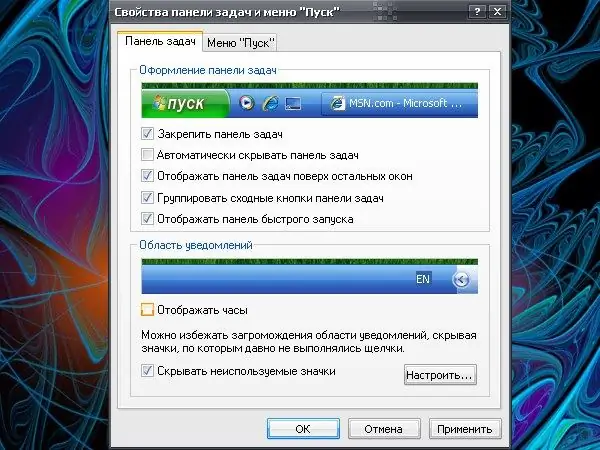
Arahan
Langkah 1
Untuk mengkonfigurasi jam dalam sistem operasi Windows, komponen "Tarikh dan Waktu" digunakan, tetapi untuk melumpuhkannya, anda mesti membuka komponen lain - "Bar Tugas dan Menu Mula". Ini dapat dilakukan dengan beberapa cara, pilihan hanya bergantung pada pilihan pengguna.
Langkah 2
Pilihan satu: dari menu Mula, buka Panel Kawalan. Klik pada ikon "Taskbar and Start Menu" dalam kategori "Rupa dan Tema" dengan butang tetikus kiri, atau klik kanan padanya dan pilih "Buka" dari menu lungsur.
Langkah 3
Sekiranya "Panel Kawalan" mempunyai penampilan klasik, pilih ikon yang diingini dengan segera. Beralih dari pandangan klasik ke paparan kategori dilakukan menggunakan garis pautan yang sesuai yang terletak di sebelah kiri tetingkap pada panel tugas biasa.
Langkah 4
Pilihan kedua: klik kanan pada "Taskbar" dan pilih "Properties" dari menu lungsur. Sekiranya anda tidak melihat Taskbar, gerakkan kursor tetikus anda ke tepi bawah skrin dan tunggu sehingga muncul, atau tekan kekunci Windows pada papan kekunci anda.
Langkah 5
Kotak dialog Properties Bar dan Tugas Menu baru dibuka. Pergi ke tab "Taskbar" di dalamnya. Tab mewakili bidang dengan parameter dan lakaran kecil yang tersedia untuk penyesuaian (gambar yang dikurangkan bagaimana "Taskbar" akan kelihatan dengan tetapan tertentu).
Langkah 6
Dalam kumpulan "Kawasan pemberitahuan" di bahagian bawah tetingkap, keluarkan penanda set dari medan "Jam paparan". Klik butang "Terapkan" agar tetapan baru berlaku, kemudian tutup tetingkap sifat dengan mengklik butang OK atau ikon [x] di sudut kanan atas tetingkap.
Langkah 7
Jam akan dilumpuhkan dan, dengan demikian, tidak akan dipaparkan lagi di "Taskbar". Untuk mengembalikan jam ke tempat asalnya, ulangi semua langkah yang dijelaskan di atas dan tetapkan penanda di medan "Paparan jam". Terapkan tetapan baru, tutup tetingkap.






